Czym jest Google Assistant, jego włączenie, konfiguracja i usunięcie

- 4298
- 1280
- Hilarion Jarosz
Promowanie technologii rozpoznawania i syntezy mowy, w połączeniu z szybko rozwijającą się sztuczną inteligencją, zapewniła tworzenie asystentów głosowych i wprowadzanie ich do telefonów, które od dawna udało się ewoluować w smartfony. Początkowo prymitywne, ale asystenci szybko uczenia się stopniowo stały się atrybutami i innymi inteligentnymi urządzeniami, a współczesny użytkownik jest teraz postrzegany jako część codziennego życia, a nie coś dziwacznego. Pożądany kierunek został zapytany, jak zawsze, Apple, prezentujący w 2011 roku w ramach systemu operacyjnego iOS asystent głosowy Siri. Pomysł został szybko odebrany przez gigantów branży IT, zaczynając tworzyć podobne projekty.

Google nie odstał na bok, pokazując światu usługa Google Now (nie jest już obsługiwana), która wyszukuje krążenie „OK, Google”. Teraz „Corporation of Good” opracowuje kolejny projekt, który ucieleśnia sztuczną inteligencję o nazwie Google Assistant, bardziej doskonały, zdolny do studiowania i budowania dialogów, bez utraty łańcucha logicznego, w przeciwieństwie do prymitywnego poprzednika, który wykonuje proste polecenia.
Do czego służy Google Assistant
Przedstawiony przez Google w 2016 roku, Google Assistant jest asystentem głosowym na podstawie technologii chmurowych i sztucznej inteligencji, która zapewnia zarządzanie produktami GUGL. Ma to zastosowanie jako narzędzie „komunikacji” z urządzeniem i wstępnie zainstalowane na wielu smartfonach i tabletach działających na Androidzie, laptopie pikselowym, Smart Watch na Android Wear, kolumnie Google Home i bezprzewodowych głowicach pąków pikselowych, a także jest używany w Aplikacja allo. Niedawno możesz pobrać aplikację na iOS.
W 2018 r. Rozpoczął się asystent Google skoncentrowany na użytkowniku Rosji. Aplikacja nie tylko wykonuje polecenia, ale może również budować dialog z użytkownikiem za pomocą algorytmu przetwarzania języka i uczenia maszynowego. Po drodze asystent zbiera informacje na swoim własnym serwerze w celu opracowania, więc użytkownik wchodzi w interakcje z dialogami, staje się bardziej znaczący.
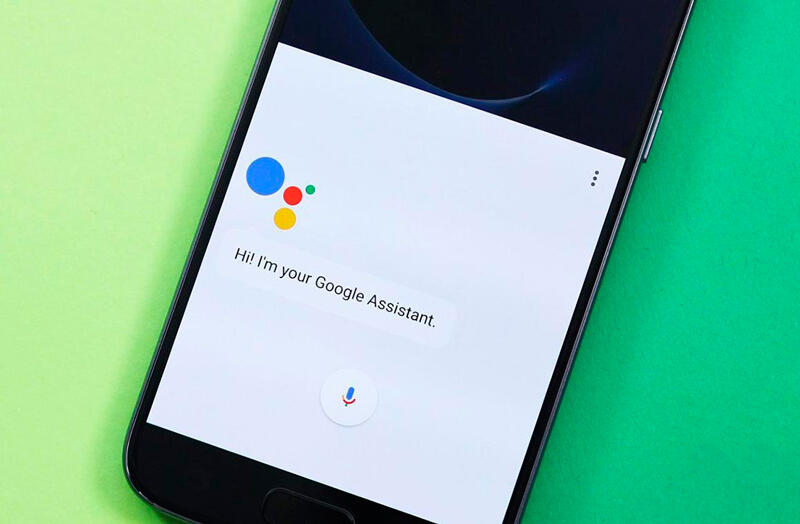
Asystent Google wie, jak położyć trasę, poinformować o korkach na drodze, pomóc w znalezieniu prognozy pogody, wiadomości, walut, zasugerowanie najbliższych zakładów, a także wykonać połączenie, przekonwertuj użytkownika na SMS , Zainstaluj liczniki, budziki i wiele więcej. Dzięki funkcji meczu głosowego asystent będzie mógł rozpoznać użytkownika głosem, dostarczając danych osobowych. Do sześciu osób może korzystać z własnego kalendarza, fonotec i innych usług, co jest bardzo wygodne, jeśli urządzenie jest używane przez kilku członków rodziny. Aplikacja może kontrolować ustawienia urządzenia, a dzięki integracji z wyszukiwarką Google pozwoli na dostęp do wszelkich informacji tylko w sieci.
Możliwości już inteligentnych smartfonów znacznie się rozwijają podczas instalowania przydatnych programów. Tak więc asystent głosowy będzie doskonałym narzędziem do uproszczenia wydajności rutynowych zadań i pozwoli ci zaoszczędzić cenny czas.
Jak włączyć Asystenta Google
Zazwyczaj aplikacja została już wstępnie zainstalowana na urządzeniach z Androidem, podczas gdy czasami asystent głosowy wymaga aktywacji.
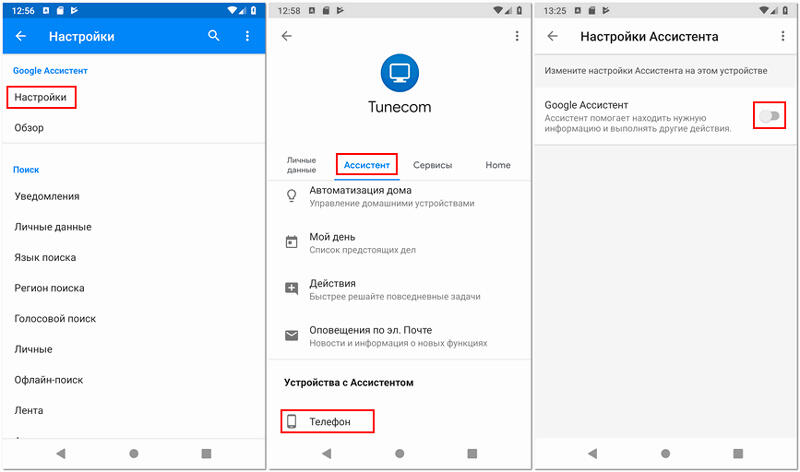
Jak włączyć Asystent Google na smartfonie:
- Uruchamiamy aplikację Google (znajduje się w folderze oprogramowania Google);
- Kliknij przycisk prawego dolnego narożnika „Więcej”;
- Wybierz „Ustawienia” w menu, a następnie z listy - „Asystent Google”;
- Przechodzimy do zakładki „Assistant” i w bloku jednostki „Assistant”, wybieramy „telefon”;
- Aktywujemy Asystent Google, przełączając przełącznik na aktywną pozycję.
Jeśli Twoje urządzenie nie ma zbudowanego asystenta, istnieje możliwość pobrania go i ręcznego zainstalowania aplikacji ze sklepu.
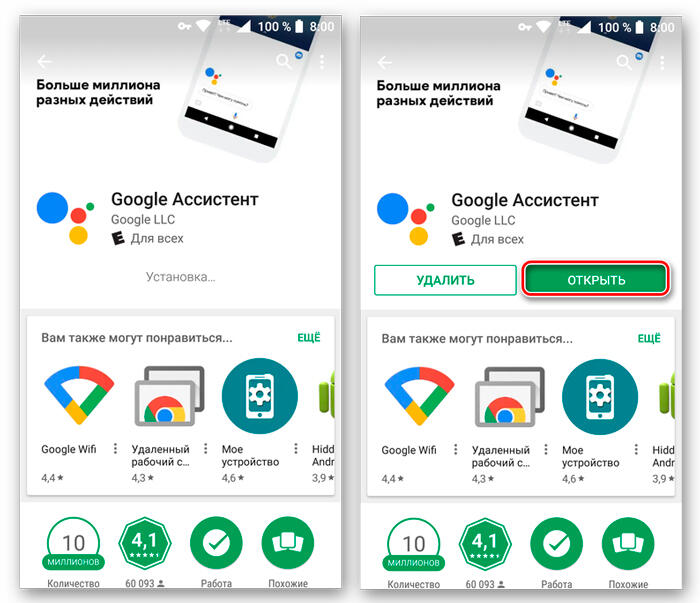
Jak zainstalować Asystent Google:
- Oprogramowanie jest instalowane na urządzeniu z Androidem, pobierając je z rynku gry (dostępny od wersji Android0). Instalacja jest wykonywana standardowo w trybie automatycznym, wystarczy kliknąć przycisk „Zainstaluj” na stronie aplikacji i zgodzić się z warunkami. Po instalacji możesz natychmiast otworzyć program, naciskając odpowiedni przycisk;
- Na urządzeniu iOS, pomimo faktu, że oprogramowanie nie jest wbudowane w system, możesz pobrać aplikację ze strony w App Store (dostępna z wersji iOS 10). Z powodu braku integracji możliwość aktywacji głosu z dowolnego ekranu nie będzie.
Jak skonfigurować Asystent Google
Korzystanie z Google po prostu asystent. W przypadku urządzeń z Androidem można go wywołać na dowolnym ekranie za pomocą dobrze znanego polecenia „OK, Google” (na niektórych urządzeniach polecenie „Hej, Google”) lub poprzez naciśnięcie i trzymanie głównego ekranu na smartfonie. Ponadto asystent rozpoczyna się wzdłuż ikony mikrofonu, jeśli pulpit jest widżetem z linią wyszukiwania Google. Aby uzyskać pełną pracę z asystentem, musisz skonfigurować.
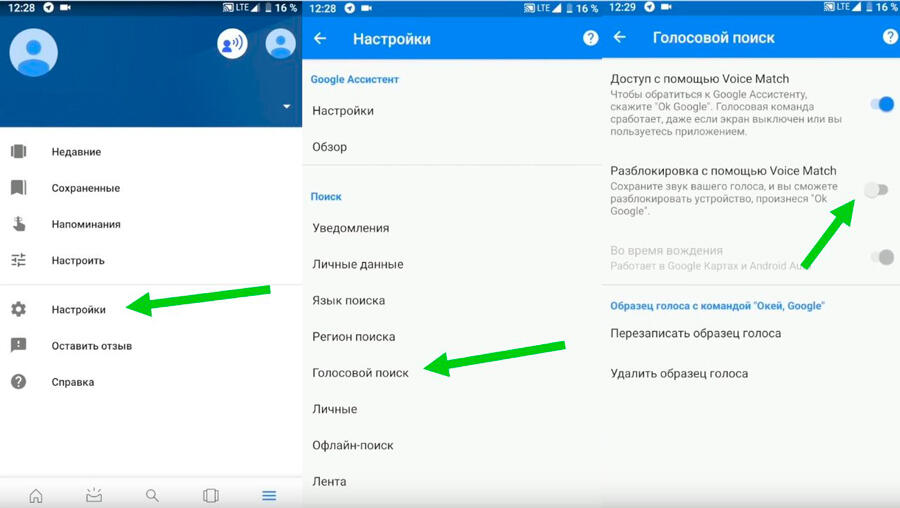
Funkcja dopasowania głosu pozwala asystentowi aktywować głos na zablokowanym ekranie (możliwość jest dostępna na Android 8.0 i wyżej).
Przed przejściem do korzystania z Asystent Google należy go skonfigurować w przypadku niektórych zadań. Aby to zrobić, wykonujemy następujące działania:
- Przechodzimy do urządzeń „Ustawienia”, wybieramy „Google”;
- Przechodzimy do sekcji „Usługi na koncie” - „Wyszukiwanie, asystent i kontrola głosu” - „Google Assistant”;
- Rozważyliśmy alternatywny sposób wejścia w powyższe ustawienia asystenta (włączenie Asystenta Google);
- Poruszając zakładki, możesz łatwo ustawić niezbędne parametry tutaj, na przykład tworzyć dane osobowe, wskazać metody ruchu, konfiguruj zakupy, przypomnienia, odtwarzanie muzyki, zdjęć i wideo, powiadomień, języków do interakcji z oprogramowaniem, głosem Opcja dopasowania (rozpoznawanie głosu) i twarz) mecz (rozpoznawanie twarzy), urządzenia domowe, recenzja dnia itp. D.;
- W sekcji „Telefon” możesz aktywować możliwość personalizacji (użyj asystenta do wysyłania SMS-ów, dostępu do danych kalendarzowych, e-male, kontaktów i innych aplikacji), skonfigurować preferowaną metodę wejściową, aktywuj lub dezaktywuj „wyrażanie” Wyniki „Funkcja i wykonaj inne ustawienia.
Po zakończeniu konfiguracji, koncentrując się na własnych potrzebach, możesz zastąpić Google asystentem wieloma usługami i przenieść większość zadań, co zaoszczędzi dużo czasu.
Jak wyłączyć Asystent Google na Androidzie
Nie każdy lubi używać asystenta głosowego. Kłoduje niektórych użytkowników, aktywując, gdy nie jest to konieczne, podczas gdy inni zauważają utratę wydajności smartfona, trzecia po prostu nie potrzebuje narzuconej usługi Google. Jeśli chcesz pozbyć się Asystenta Google, można to zrobić na kilka sposobów dotyczących zastosowania w różnych sytuacjach.
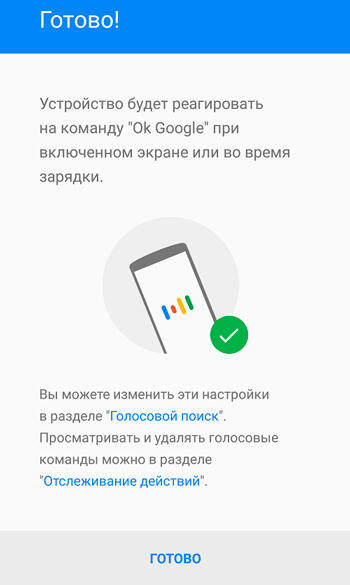
Jak wyłączyć Asystent Google
Asystent jest wyłączony w następujący sposób:
- Otwórz aplikację konta Google (uruchom z komputera stacjonarnego);
- Kliknij przycisk „Więcej” poniżej, wybierz „Ustawienia” z listy opcji, po czym znajduje się na liście „Assistant Google”;
- Na karcie „Assistant” w bloku „Urządzenie z asystentem” wybierz sekcję „Telefon”;
- Odłącz narzędzie, przenosząc przełącznik przełącznika do nieaktywnej pozycji.
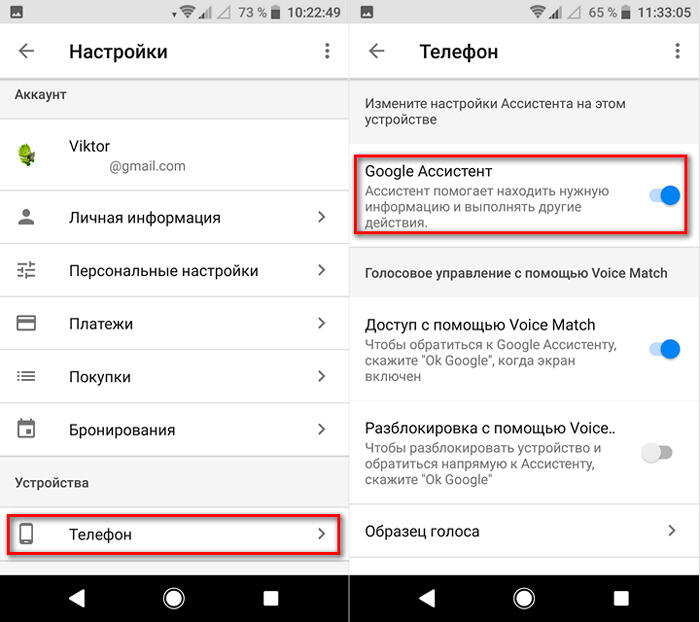
Druga metoda:
- Przechodzimy przez ustawienia smartfonów do sekcji Google;
- Przechodzimy do sekcji „Usługi na koncie”, a następnie przechodzimy do „Wyszukaj, asystent i zarządzanie głosem” i wybieramy „Google Assistant”;
- Na karcie „Assistant”, Leaf Down i znajdź element „telefonu”;
- Odłącz asystenta.
Jak usunąć Asystent Google z ekranu telefonu
Aby irytujący asystent nie wyłaniał się na ekranie, można go usunąć tak samo jak każda inna ikona aplikacji.
Aby to zrobić, kliknij i przytrzymaj obiekt, aż pojawi się ikona koszyka, po czym bez puszczania, przeciągnij widżet do kosza, usuń go z pulpitu.
Jak usunąć Asystent Google z przycisku „Home”
Aby to zrobić, w ustawieniach musisz przejść do zarządzania gestami. Menu różni się w zależności od wersji systemu urządzenia urządzenia, na przykład na smartfonach Xiaomi, musisz przejść do „rozszerzonych ustawień”, a następnie do sekcji „Buttons and Gesture”.
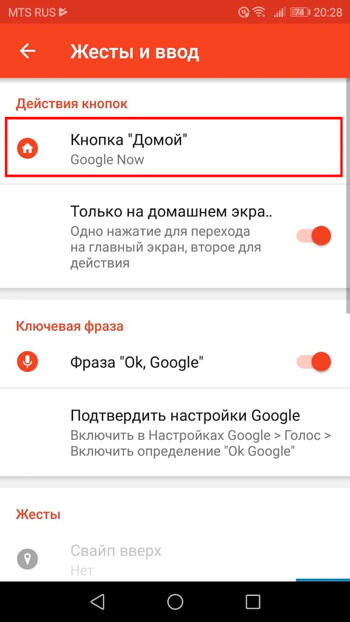
Tutaj, w punkcie „Uruchomienie Assistant Google”, należy go ustawić wartość „nie”, która usunie kombinację pras, aby uruchomić asystenta.
Jak usunąć asystenta Google od asystentów
Przypisany przez asystenta w systemie wirtualny przyjaciel z Google jest usuwany po prostu:
- Przechodzimy do ustawień urządzenia i przechodzimy do sekcji aplikacji;
- Tutaj w punkcie domyślnym wybierz „Asystent” i ustaw dla niego znaczenie „nie”.
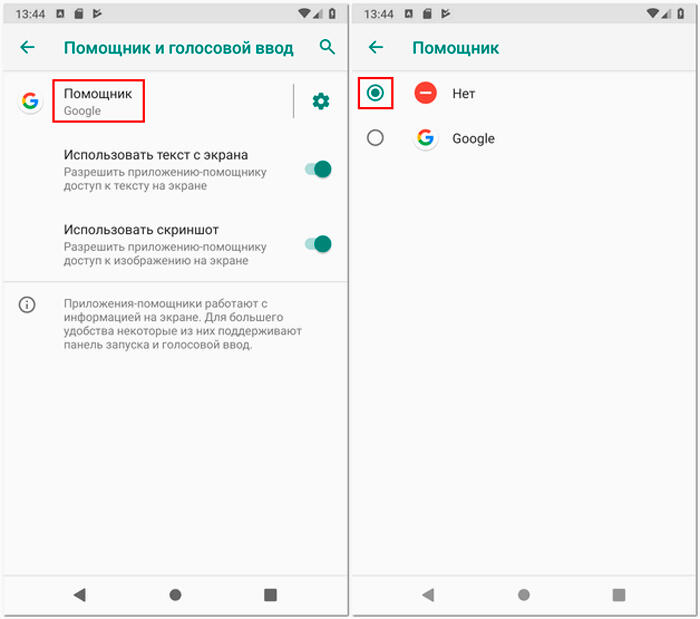
Jak usunąć Asystent Google
Na tych urządzeniach, w których asystent głosowy nie jest wszyty do systemu, ale został zainstalowany jako aplikacja w Google Play, możesz go usunąć w standardowy sposób:
- Przechodzimy do ustawień urządzeń z Androidem;
- Przechodzimy do sekcji „Aplikacje”;
- Na karcie „Everything” znajdujemy asystenta i przechodzimy na stronę z aplikacją;
- Kliknij „Usuń” i potwierdź deinstal.
Usunięcie usługi wbudowanej w system Androida nie powinno być, chociaż może być wykonane przez analogię z rozbiórką innych systemów.
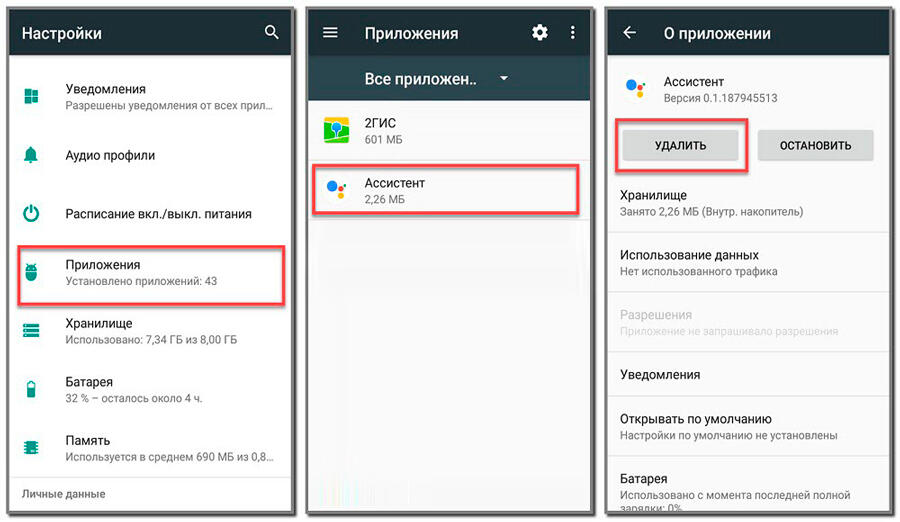
Asystenci głosowi są nadal dalecy od doskonałości i nie zawsze mogą być potrzebne przez użytkownika, a w odniesieniu do rosyjskiego konsumenta, zagranicznych asystentów, nawet wspierających język rosyjski, nie mogą jeszcze zaoferować maksymalnej adaptacji, chociaż może być przydatne. Możliwość zwolnienia, udzielanie poleceń w głosie jest szczególnie doceniana, gdy użytkownik jeździ. I chociaż wdrożenie sztucznej inteligencji w smartfonach nie osiągnęło szczytu, technologia nadal się poprawia i zaskakuje.
- « Porównanie SSD i HDD - plusy i minusy dysków
- Tworzenie programu załadunku napędu flash WinsETUpFromusB »

